
ຖ້າຜູ້ໃຊ້ທໍາອິດເຊື່ອມຕໍ່ Panasonic KX-MB263 ອຸປະກອນ Multifunction Kx-Mb263 ໃສ່ຄອມພິວເຕີ, ມັນຈະມີຄວາມຈໍາເປັນທີ່ຈະຕິດຕັ້ງໄດເວີທີ່ເຫມາະສົມເພື່ອສ້າງຕັ້ງການໂຕ້ຕອບຂອງລະບົບປະຕິບັດການ. ການປະຕິບັດງານນີ້ແມ່ນຈໍາເປັນ, ສະນັ້ນຜູ້ໃຊ້ທຸກຄົນທີ່ໄດ້ມາສໍາລັບເຄື່ອງພິມກໍາລັງປະເຊີນຫນ້າກັບມັນ. ເຖິງຢ່າງໃດກໍ່ຕາມ, ມັນຈະງ່າຍດາຍທີ່ຈະປະຕິບັດມັນ, ເພາະວ່າມັນແມ່ນແຕ່ຜູ້ໃຊ້ຈົວ. ຫນ້າທີ່ສໍາຄັນແມ່ນການເລືອກວິທີການຈັດຕັ້ງປະຕິບັດທີ່ດີທີ່ສຸດທີ່ມີຫລາຍເທົ່າກັບສີ່.
ຕິດຕັ້ງເຄື່ອງຂັບສໍາລັບອຸປະກອນທີ່ມີຄວາມຫຼາກຫຼາຍຂອງ Panasonic KX-MB263
ການຄັດເລືອກວິທີການແມ່ນຂື້ນກັບຄວາມມັກສ່ວນຕົວຂອງຜູ້ໃຊ້ແລະສະຖານະການໃນປະຈຸບັນ. ທ່ານສາມາດຕິດຕັ້ງໄດເວີສໍາລັບ Panasonic KX-MB-MB263 ທັງຜ່ານເວັບໄຊທ໌ທາງການແລະນໍາໃຊ້ໃນລະບົບລະບົບປະຕິບັດງານ. ໃຫ້ເຊົາໃນລາຍລະອຽດເພີ່ມເຕີມກ່ຽວກັບແຕ່ລະວິທີການເຫຼົ່ານີ້ເພື່ອໃຫ້ທ່ານສາມາດຊອກຫາທ່ານໄດ້.ວິທີທີ່ 1: ເວັບໄຊທ໌ທາງການ Panasonic
ຜູ້ຂັບຂີ່ສໍາລັບສິນຄ້າຂອງບໍລິສັດທັງຫມົດ Panasonic Porizes ໃນເວບໄຊທ໌ຂອງມັນຢູ່ໃນພາກສະຫນັບສະຫນູນພິເສດ. ມັນແມ່ນພວກເຮົາຜູ້ທີ່ພວກເຮົາສະເຫນີໃຫ້ໃຊ້ກ່ອນອື່ນຫມົດເພື່ອຊອກຫາແລະອັບໂຫລດເຂົ້າກັນໄດ້ກັບເອກະສານ MF-Mb263.
ໄປທີ່ເວັບໄຊທ໌ທາງການຂອງ Panasonic
- ເປີດຫນ້າຫຼັກຂອງເວັບໄຊທ໌້ແລະເຂົ້າໄປທີ່ "ການສະຫນັບສະຫນູນ" ໂດຍການກົດທີ່ແຜ່ນຈາລຶກທີ່ເຫມາະສົມ.
- ຢູ່ໃນແຖບທີ່ເປີດ, ກົດທີ່ກະເບື້ອງ "drivers" Driver ແລະ Software ".
- ຫລັງຈາກນັ້ນ, ບັນຊີລາຍຊື່ທີ່ມີຜະລິດຕະພັນທີ່ມີຢູ່ທັງຫມົດຈະປາກົດຂຶ້ນ. ສະຖານທີ່ພາກສ່ວນ "ໂຊລູຊັ່ນການຄຸ້ມຄອງເອກະສານ" ພາກແລະກົດທີ່ປຸ່ມ "ອຸປະກອນທີ່ຫຼາກຫຼາຍ".
- ຫມາຍວັກ "ຂ້ອຍຕົກລົງເຫັນດີ" ແລະກົດທີ່ "ສືບຕໍ່" ເພື່ອໄປທີ່ລາຍຊື່ຂອງແບບຈໍາລອງທີ່ຮອງຮັບ.
- ຕົວເລືອກການຊອກຫາຜະລິດຕະພັນ Panasonic ບໍ່ໄດ້ຮັບຮູ້ໃນວິທີທີ່ສະດວກທີ່ສຸດ. ທ່ານຈະຕ້ອງຊອກຫາເສັ້ນທີ່ມີ Panasonic KX-MB263 ໃນບັນຊີລາຍຊື່ຂອງ MFPS ທັງຫມົດ, ແລະກົດທີ່ມັນ.
- ທ່ານສາມາດເຮັດໃຫ້ວຽກງານນີ້ງ່າຍຂື້ນໂດຍການໂທຫາຫນ້າທີ່ການຄົ້ນຫາຂອງ browser ຜ່ານ Ctrl + F. ກະລຸນາໃສ່ຊື່ຕົວແບບໃນພາກສະຫນາມ, ແລະຫຼັງຈາກນັ້ນໃຫ້ເບິ່ງບັນຊີລາຍຊື່. ການບັງເອີນຈະໄດ້ຮັບການເນັ້ນເປັນສີເຫຼືອງ.
- ທັນທີທີ່ກົດປຸ່ມ, File File ຈະເລີ່ມຕົ້ນ, ເຊິ່ງຖືກອອກແບບມາເພື່ອຕິດຕັ້ງໄດເວີໂດຍອັດຕະໂນມັດ.
- ໃນຕອນທ້າຍຂອງການດາວໂຫລດ, ດໍາເນີນການຕິດຕັ້ງເຄື່ອງຕິດຕັ້ງແບບນີ້ແລະກົດປຸ່ມ "Unzip" ເພື່ອຈັດໃສ່ທຸກເອກະສານໂດຍການເຮັດວຽກການຕິດຕັ້ງ.
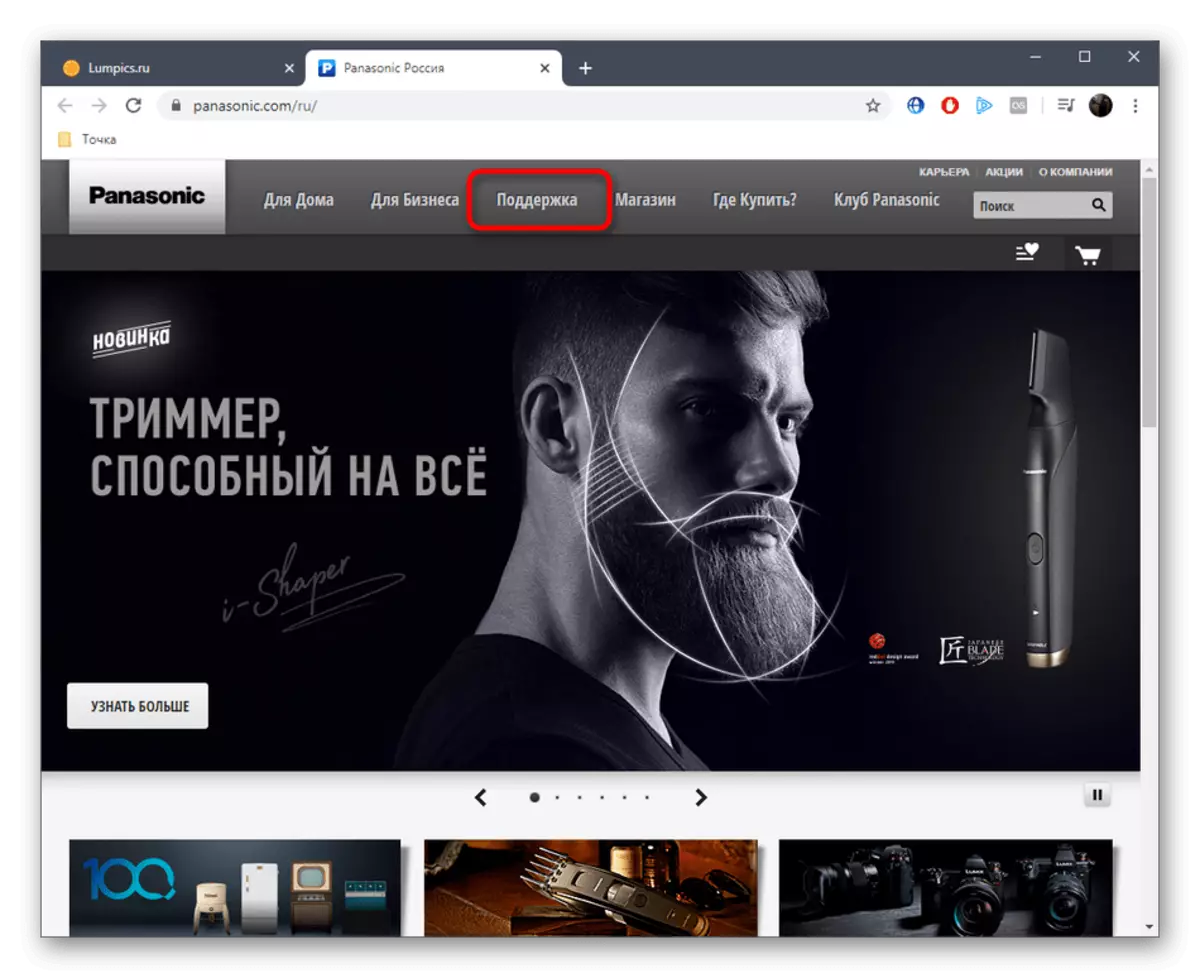
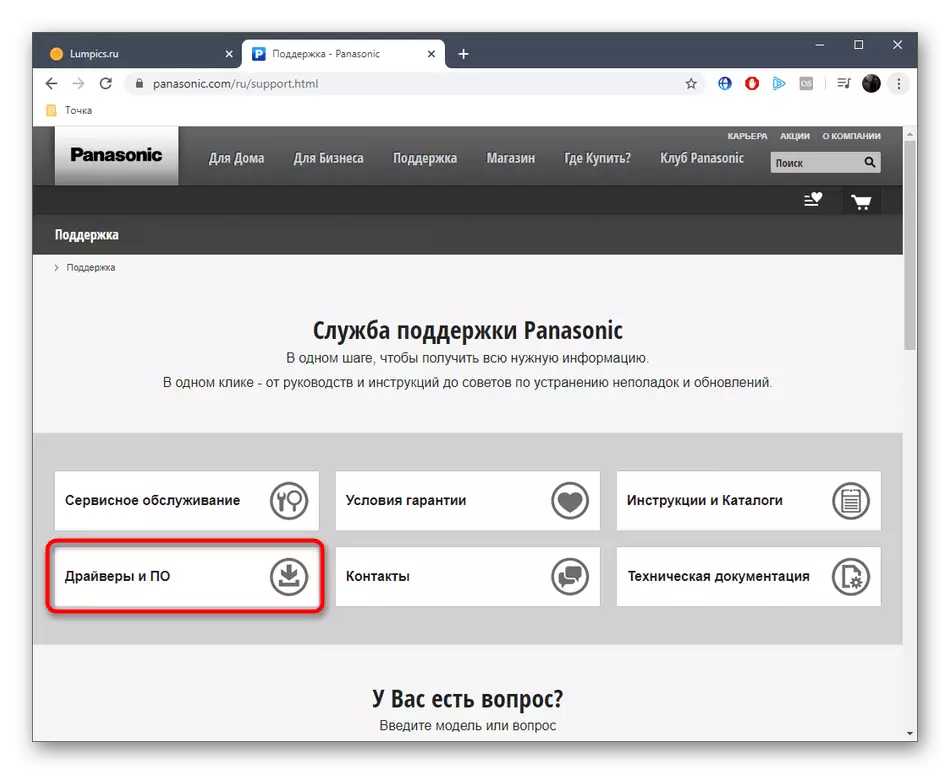
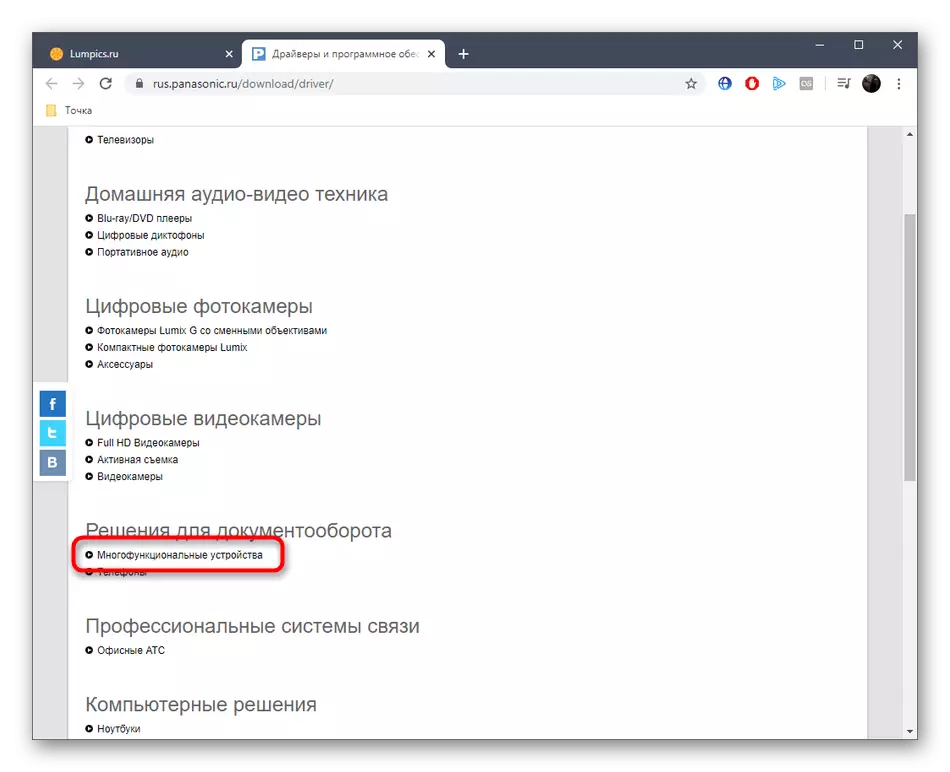



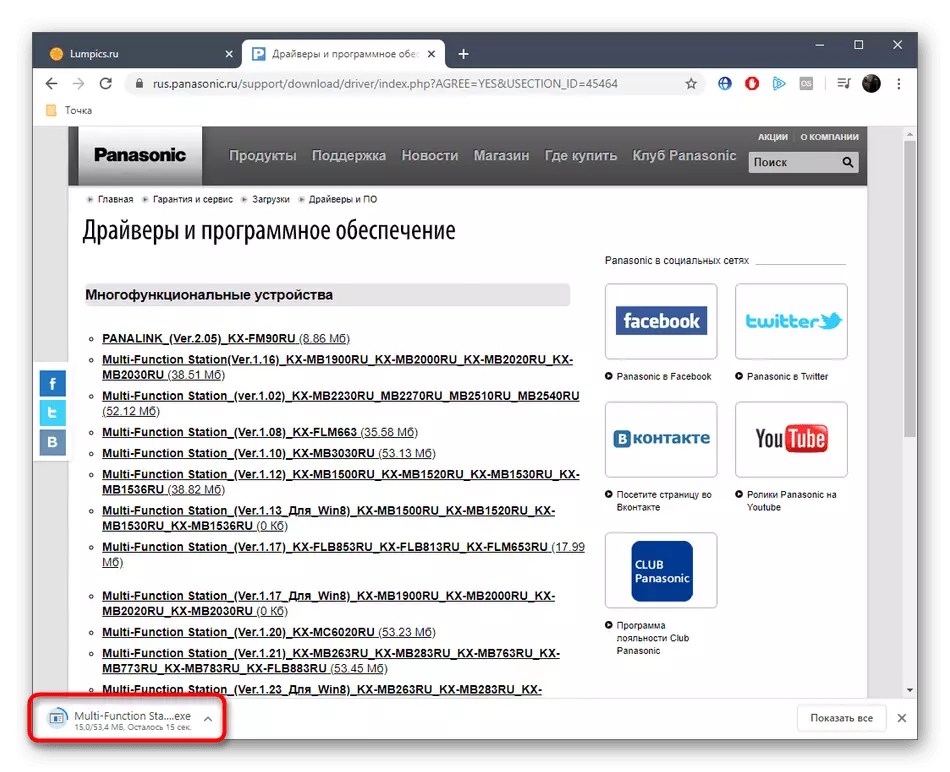
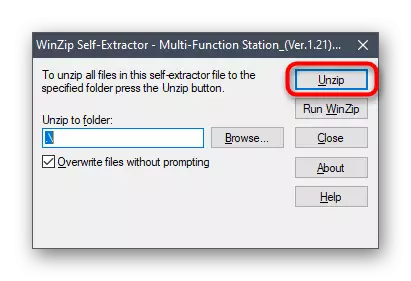
ຜູ້ຕິດຕັ້ງປະເພດນີ້ບໍ່ໄດ້ສະແດງໃຫ້ເຫັນສະພາບຂອງອຸປະກອນທີ່ເຊື່ອມຕໍ່ທັນທີທັນໃດຫຼັງຈາກການຕິດຕັ້ງສໍາເລັດ, ສະນັ້ນມັນຈະຕ້ອງໄດ້ສະແດງຄອມພິວເຕີ້ Panasonic KX-MB-Mb263 ໃສ່ຄອມພິວເຕີ ແລະທ່ານສາມາດໄປພິມຫລືສະແກນໄດ້.
ວິທີທີ່ 2: ເຄື່ອງມືຈາກນັກພັດທະນາພາກສ່ວນທີສາມ
ຖ້າຄໍາແນະນໍາທີ່ຜ່ານມາບໍ່ໄດ້ມາຫາທ່ານດ້ວຍເຫດຜົນໃດກໍ່ຕາມ, ທ່ານຈະຕ້ອງອ້າງອີງເຖິງການແກ້ໄຂບັນຫາທີສາມຫຼືຫນ້າທີ່ຂອງມາດຕະຖານ Woretnov. ທໍາອິດພິຈາລະນາວິທີການທີ່ກ່ຽວຂ້ອງກັບຊອບແວເພີ່ມເຕີມ. ຊອບແວດັ່ງກ່າວສ້າງໃຫ້ນັກພັດທະນາທີ່ເປັນເອກະລາດແລະເຮັດໃຫ້ມັນເຂົ້າກັນໄດ້ກັບສ່ວນປະກອບທັງຫມົດແລະອຸປະກອນ peripheral, ລວມທັງອຸປະກອນ multifunctional ພາຍໃຕ້ການພິຈາລະນາ. ໄປທີ່ລິ້ງຕໍ່ໄປນີ້ເພື່ອເຮັດໃຫ້ທ່ານຄຸ້ນເຄີຍກັບຫຼັກການໃນການຄຸ້ມຄອງບັນດາໂປແກຼມດັ່ງກ່າວໂດຍໃຊ້ການແກ້ໄຂ drivePack.
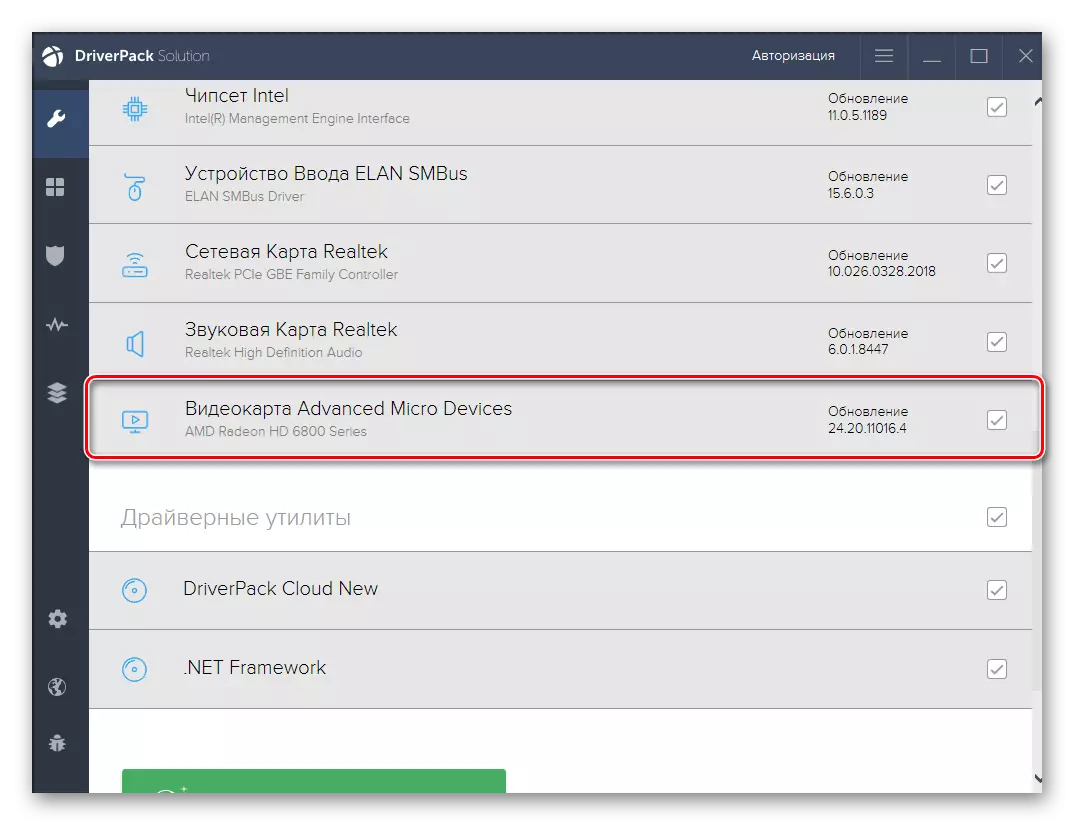
ອ່ານຕໍ່: ຕິດຕັ້ງໄດເວີຜ່ານ Dat Dat Dat Datidol
ໃນເວລາທີ່ຄົ້ນຫາໂປແກຼມທີ່ຊ່ຽວຊານທີ່ຖືກອອກແບບມາເພື່ອຕິດຕັ້ງຄົນຂັບ, ມັນຄວນຈະເປັນໄປດ້ວຍຄວາມຄິດທີ່ພວກເຂົາຫຼາຍເທົ່າທີ່ຈະເທົ່າທຽມກັນແລະແມ້ແຕ່ມີຮູບລັກສະນະທີ່ຄ້າຍຄືກັນທີ່ສຸດ. ຄວາມແຕກຕ່າງບາງຢ່າງໄດ້ຖືກສັງເກດເຫັນໃນທາງເລືອກນ້ອຍໆ, ແຕ່ພວກເຂົາສາມາດມີຄວາມຫມາຍຕໍ່ຜູ້ໃຊ້ບາງຄົນ. ພວກເຮົາແນະນໍາໃຫ້ທ່ານເຂົ້າຫາບັນຫານີ້ຢ່າງລະມັດລະວັງແລະສໍາຫຼວດການທົບທວນຄືນກ່ຽວກັບປະເພດນີ້ໃນບົດຄວາມແຍກຕ່າງຫາກໃນເວັບໄຊທ໌ຂອງພວກເຮົາທີ່ວາງໄວ້ຕໍ່ໄປ.
ອ່ານເພິ່ມເຕິມ: ໂຄງການທີ່ດີທີ່ສຸດສໍາລັບການຕິດຕັ້ງຜູ້ຂັບຂີ່
ວິທີທີ່ 3: ຮາດແວ ID Panasonic KX-MB263
ວິທີການຕໍ່ໄປນີ້ຍັງຫມາຍຄວາມວ່າການນໍາໃຊ້ກອງທຶນຂອງພາກສ່ວນທີສາມ, ແຕ່ວ່າໃນຄັ້ງນີ້ທ່ານຈະບໍ່ຈໍາເປັນຕ້ອງດາວໂຫລດໂປແກຼມຕ່າງໆ, ເພາະວ່າການກະທໍາຕົ້ນຕໍຈະຖືກດໍາເນີນການຜ່ານສະຖານທີ່ພິເສດ. ພວກເຮົາຈະລະບຸວ່າເພື່ອຈັດຕັ້ງປະຕິບັດວິທີການນີ້, ທ່ານຈະຕ້ອງກໍານົດຕົວລະບຸຕົວຕົນຂອງ Panasonic KX-MB263. ພວກເຮົາໄດ້ເຮັດມັນສໍາລັບທ່ານແລະສະເຫນີໃຫ້ພຽງແຕ່ຄັດລອກບັນຊີຂ້າງລຸ່ມນີ້.
USBPRINT \ Panasonickx-Mb2615F1F1F
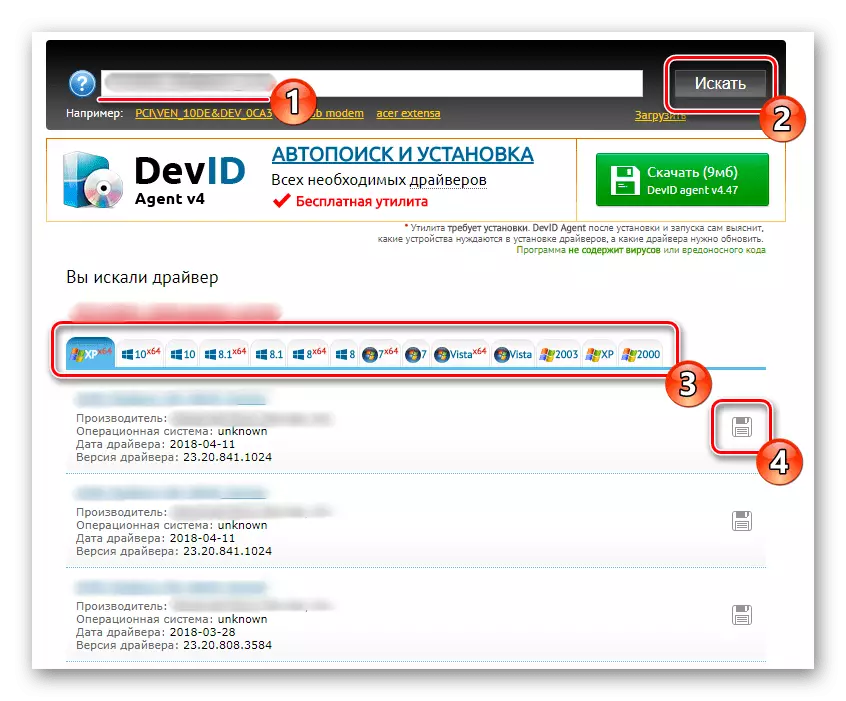
ຫລັງຈາກນັ້ນ, ຂະບວນການຫຼັກທັງຫມົດເລີ່ມຕົ້ນ, ເຊິ່ງແມ່ນການຄົ້ນຫາຜູ້ຂັບຂີ່ໃນສະຖານທີ່ທີ່ກ່ຽວຂ້ອງຜ່ານລະຫັດທີ່ເປັນເອກະລັກສະເພາະນີ້. ກ່ຽວກັບຂະບວນການນີ້ໃນຮູບແບບລະອຽດສູງສຸດບອກບອກຜູ້ຂຽນຂອງພວກເຮົາອີກຄົນຫນຶ່ງ. ເປັນຕົວຢ່າງ, ລາວໄດ້ເອົາຊັບພະຍາກອນທີ່ໄດ້ຮັບຄວາມນິຍົມຫລາຍຢ່າງທີ່ເຂົ້າຮ່ວມໃນການເຜີຍແຜ່ຊອບແວໃຫ້ກັບລະຫັດທີ່ມີລະຫັດອຸປະກອນ.
ອ່ານເພີ່ມເຕີມ: ວິທີການຊອກຫາຄົນຂັບໂດຍ id
ວິທີການທີ 4: ເຕັມເວລາ
ໃນຖານະເປັນວິທີການສຸດທ້າຍຂອງເອກະສານໃນມື້ນີ້, ພວກເຮົາໄດ້ມາດຕະຖານຂອງລະບົບປະຕິບັດການລະບົບ Windows ມາດຕະຖານ, ເຊິ່ງຊ່ວຍໃຫ້ທ່ານສາມາດກໍານົດອຸປະກອນເຄື່ອງພິມຫຼືອຸປະກອນ Multifunction ທັນທີຫຼັງຈາກການເຊື່ອມຕໍ່. ຂະບວນການຕັ້ງຄ່າລວມມີແລະການຕິດຕັ້ງຜູ້ຂັບຂີ່, ເຊິ່ງແມ່ນຍ້ອນການດາວໂຫລດເອກະສານທີ່ເຫມາະສົມຈາກຫໍສະຫມຸດ Microsoft ເປັນທາງການ. ອ່ານເພີ່ມເຕີມກ່ຽວກັບມັນໃນບົດຂຽນອື່ນໃນເວັບໄຊທ໌້ຂອງພວກເຮົາຕື່ມອີກ.
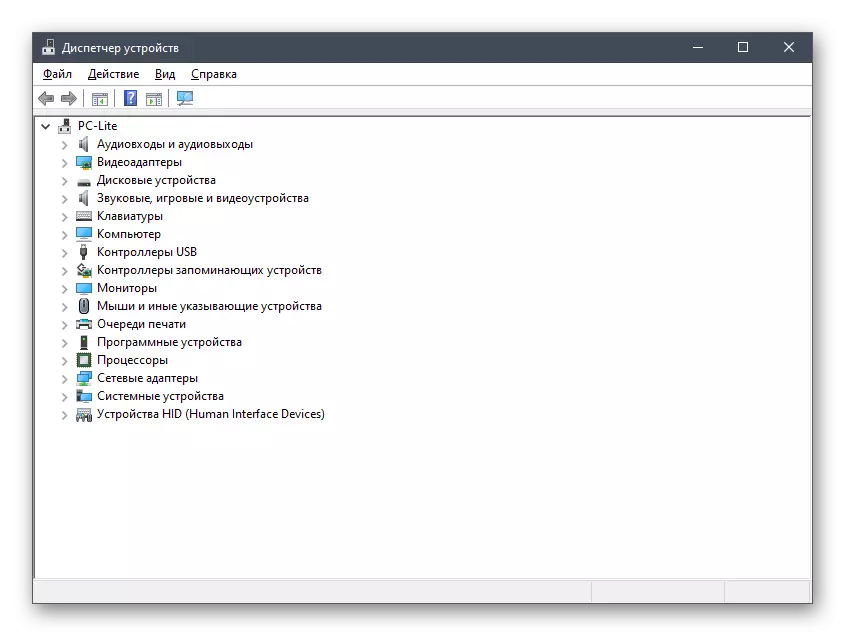
ອ່ານຕໍ່: ການຕິດຕັ້ງຄົນຂັບດ້ວຍເຄື່ອງມື Windows ມາດຕະຖານ
ຂ້າງເທິງທ່ານໄດ້ສຶກສາສີ່ທາງເລືອກທີ່ເປັນໄປໄດ້ສໍາລັບການຕິດຕັ້ງຄົນຂັບສໍາລັບ Panasonic KX-MB263. ພວກເຂົາແຕ່ລະຄົນມີການກະທໍາທີ່ແຕກຕ່າງກັນຂອງການກະທໍາ, ແຕ່ໃນທີ່ສຸດຄວນຈະນໍາໄປສູ່ຜົນດຽວກັນ, ສະນັ້ນທ່ານຈະເລືອກ, ຊຸກຍູ້ຄວາມຕ້ອງການຂອງທ່ານເອງ.
